とは?基本的な使い方【無料】.jpg)
Twitterでブログ集客にはピンタレストがいいってきいたけど、ピンタレストってなに?

こんな疑問にお答えします。
本記事の内容
・ピンタレストについて
・Instagramとの違い
・ピンタレストのアカウント開設方法
・ピンタレストの使い方
今回はPinterest(ピンタレスト)の基礎情報についてご紹介します。
ピンタレストに関する情報は日本国内はまだまだ少ないです。
使い方がいまいちよく分かっていない方もいらっしゃると思います。
ブロガーが使う際に、何に気を付けてアカウントを開設すればいいか、等もご紹介します。
- ブログ初心者
- ピンタレストの活用を考えているブロガー
- ピンタレストについて知りたい人
上記のような人はぜひ最後まで読んでみてください。
ちなみ、ピンタレストは無料で使えます。

私も前から存在は知っていましたが、使い始めるまではいまいちよく分かっていませんでした。
もくじ
Pinterest(ピンタレスト)とは
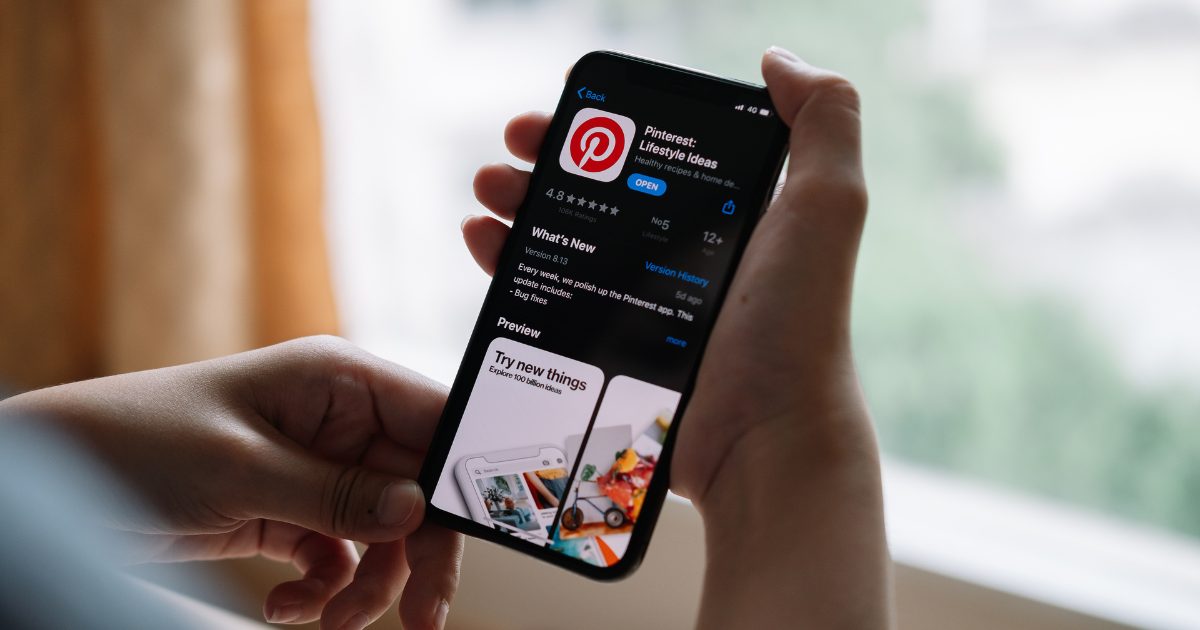
「Pinterest(ピンタレスト)」とは、Web上にある画像を集めてブックマークできるサービスです。
自分の好きな写真や画像を自分専用のコルクボードにピン止めして、それをシェアできるサービスです。
Pinterest公式の解説では「ビジュアルディスカバリーエンジン」と定義しています。
ピンタレストはSNSではなく、画像検索エンジンです。
ブログ運営者は、「自分のブログを紹介したピン」を作成し、それをボードに投稿してアクセスを稼ぐ、といった使い方をします。

画像検索エンジンに、自分のブログの画像を保存する。
そう考えるとアクセスアップに繋がると感じませんか?
では、次にピンタレストを使う上でよく登場する言葉を紹介します。
【ピンタレストとは】用語その1 【ピン】

ピン・・・各ユーザーが投稿した画像
Twitterで言うところのツイートです。基本的に画像で投稿します。
ピンタレスト推奨のサイズは1000×1500の縦長サイズです。
また、ピンにもいくつか種類があります
- 通常ピン(スタンダードピン)・・・一番ノーマルのピン。画像一枚のピン。
- 動画ピン・・・動画のピン。
- カルーセルピン・・・複数の画像で構成された1つのピン。
- アイデアピン・・・インスタのストーリーのようなピン。アイデアピンは24時間たっても消えずずっと残る
今は一旦上記4つのピンを知っておけばいいかと思います。
覚えなくても、

ふーん。ピンにも種類があるんだー
程度の認識でOKです。
【ピンタレストとは】用語その2 【ボード】

ボード・・・ピンを保存するフォルダのようなもの
旅行の写真をコルクボードにピン止めする、と想像していただいたら分かりやすいかなと思います。
ボードを作らないとピンは投稿できません。
ボードの中に、気に入った他人のピンを保存したり、自分の投稿を保存するイメージです。
ピンタレストを運営しているとピンについて注目しがちですが、このボードがとても重要になってきます。
ボードを成長させるイメージでピンタレストを運用すれば成功への近道になるかもしれません。
【ピンタレストとは】用語その3 【リピン】

リピン・・・他人のピンを自分のボードに保存すること
このリピン機能がピンタレストの特徴です。
自分のピンを他人にリピンしてもらえると、インプレッション数が跳ね上がります。
そして、自分のボードを成長させるために、関連のある他人のピンは積極的にリピンしていきましょう!
Twitterのリツイートと例えられることもありますが、リツイートよりハードルめっちゃ低いです。

できれば朝・昼・夕に分けてリピンすると、アカウント凍結のリスクが減ります。
リピン企画
よくTwitter上でリピン企画と称して、参加者同士でお互いのピンをリピンしあう企画を運営されている方がいらっしゃいます。
・関係のないボードにリピンされてもインプレッション増につながらない
・自分のボードが関連度の低い画像で埋まって荒れてしまう
といった観点から、積極的に参加する必要はありません。もし参加する場合は、リピン企画専用のボードを作ってそこに保存するようにしましょう。

リピン企画専用のボードを使って参加するのは、他の参加者も行っている可能性が高いです。
リピン企画は公式の運営方針的にもグレーなので、積極的な参加はお勧めしません。
【ピンタレストとは】Instagram(インスタグラム)の違い
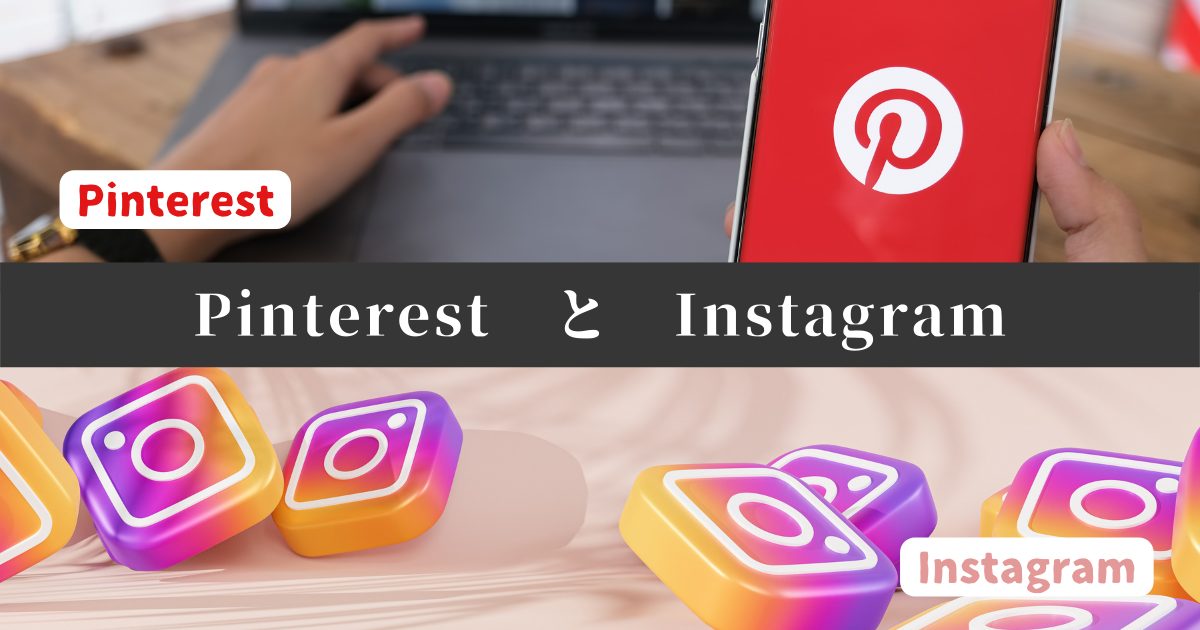
画像を投稿するサービスにInstagram(インスタグラム)が有名です。
ピンタレストとインスタグラムは似ているサービスとよく比べられますが、大きな違いは3つ挙げられます。
ピンタレストの方が外部リンクへの誘導に適している
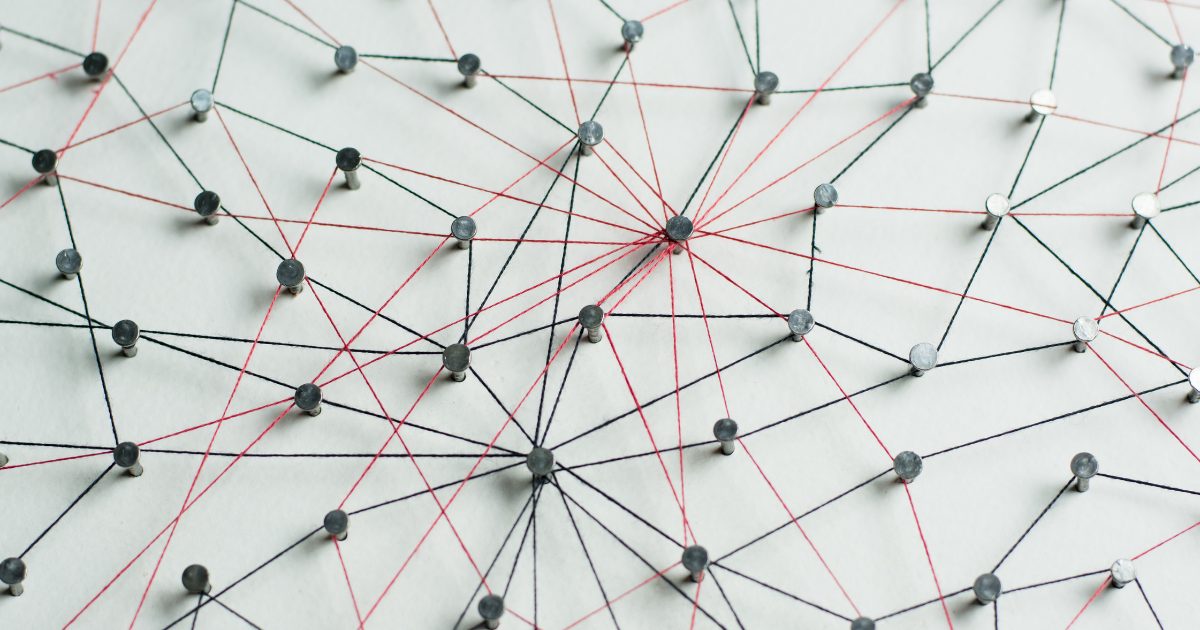
Instagramは説明欄にリンクを記載することは可能ですが、あまり外部サイトへの誘導に適していません。
投稿するピンの種類にもよりますが、ピンタレストはピンをクリックすればそのまま外部リンクへジャンプします。
ピン自体がリンクボタンになるイメージです。
Parse.lyのレポートを確認してみると、各SNSが一ヶ月ごとに外部サイトに送っている数字は以下の通りです。
- Instagram: 1700万(アクティブユーザー10億人)
- Pinterest: 2400万(アクティブユーザー2億5000万人)
この数字を見てもピンタレストの方が圧倒的に外部リンクへの誘導に適していると考えられますね。

ちなみに、Youtubeは150万(アクティブユーザー19憶人)です。
ピンタレストは拡散効果がある

インスタグラムにはシェア機能がありません。フォロワーのタイムラインにしか表示されません。
ピンタレストには「リピン」機能があります。
また、ピンがリピンされなかったとしても、他人の「ホームフェード」や「似ているピン」欄に掲載される機会が多いので、フォロワーが0人でもインプレション数が大きくなるチャンスが多いです。

フォロワー0人でも拡散されるがピンタレストの良いところ
ピンタレストは未来、インスタグラムは過去を投稿する

少し分かりづらいかもしれませんが、上記画像や下記表記をご覧ください。
- インスタグラム・・・自分で撮影、加工した写真を投稿するのがメイン
- ピンタレスト・・・インターネット上で見つけた画像をピンするのがメイン
インスタグラムは、自分が経験したことを「こんな所行ってきたよー」って感じで報告するために投稿するのがメインの使い方です。
つまり、過去を投稿するのがメインです。
ピンタレストは、これから行ってみたい旅行先の画像や、作ってみたい料理のレシピをピンするのがメインの使い方です。
つまり、未来を投稿していることになります。
ブログ目線で説明すると、他のユーザーに「後で読んでみよう(未来)」と思わせる画像を投稿しリピンしてもらうのが、ピンタレストの使い方です。

ちょっと概念的な話になっちゃってるけど、他のユーザーの未来に影響させる投稿をしようってことです。
本の表紙に似ているかも。(読んでみよう、と思わせる)
ピンタレストの特徴 まとめ
・ピンタレストはSNSではなく画像検索エンジン
・ピンタレストはフォロワー0人でも拡散される
・ピンタレストは外部サイトへの誘導に適している
・ピンタレストはユーザーにこれからの行動を促す投稿が適している
【ピンタレストとは】Pinterest(ピンタレスト)の登録手順

それでは、今からピンタレストに新規登録する手順を説明します。

ブログ運営者に必須のビジネスアカウントの登録方法で解説します。
関連記事
ピンタレストにログインしていない状態で出来ることをまとめた記事を書いています。気になる方はぜひそちらもご確認ください。
Pinterest(ピンタレスト)へアクセス

ピンタレストに登録するので、まずはピンタレストのサイトにアクセスしてください。
アクセスすると右上に新規登録ボタンがありますので、そちらをクリックしてください。
ビジネスアカウントを作成する
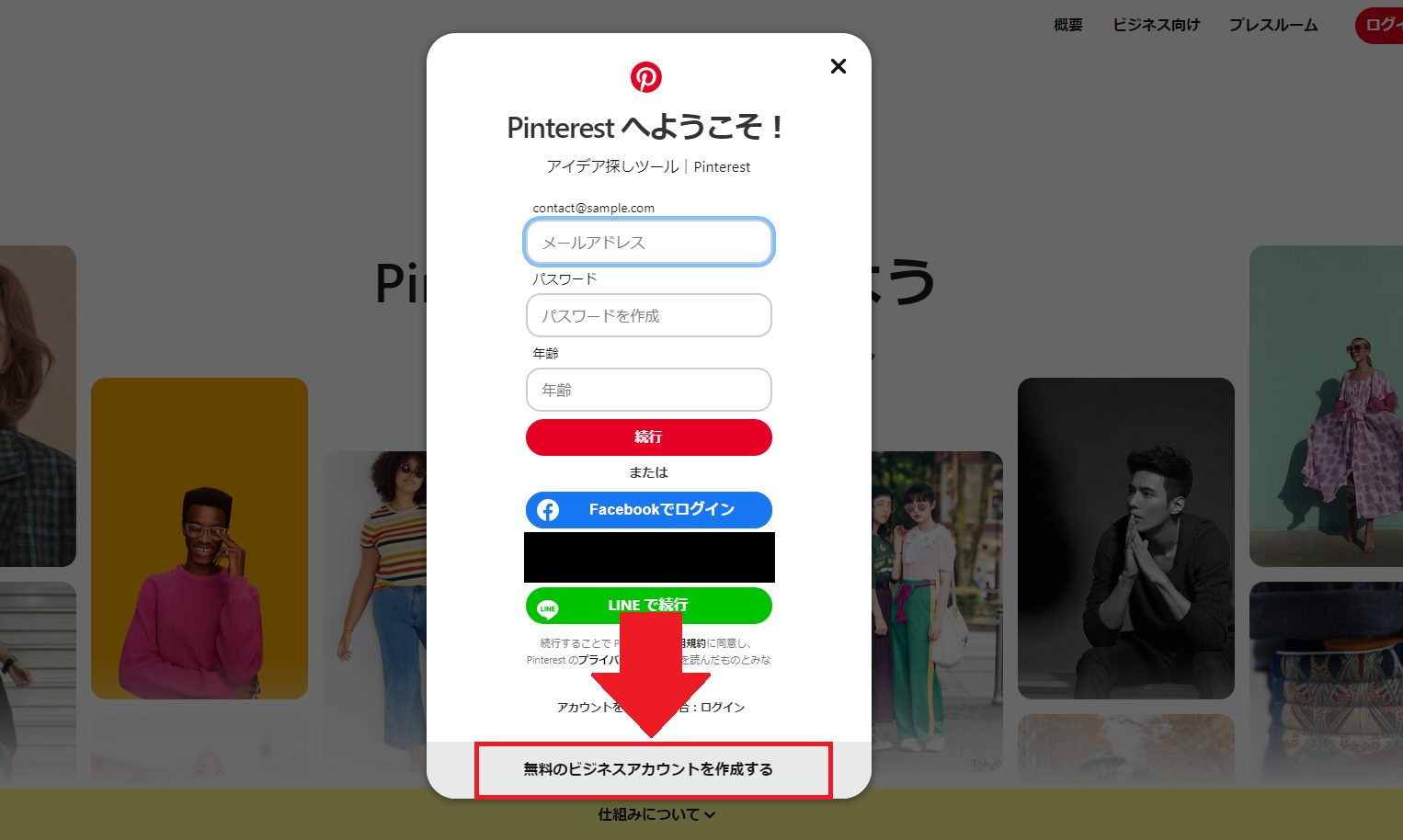
新規登録ボタンをクリックすると上記表示が出ます。一番下の「無料のビジネスアカウントを作成する」を選択してください。
ブログ運営者は必ずビジネスアカウントで作成してください。
もし、既にノーマルの個人アカウントを作成している人は、個人アカウントからビジネスアカウントに切り替えることも可能ですので、ご安心ください。
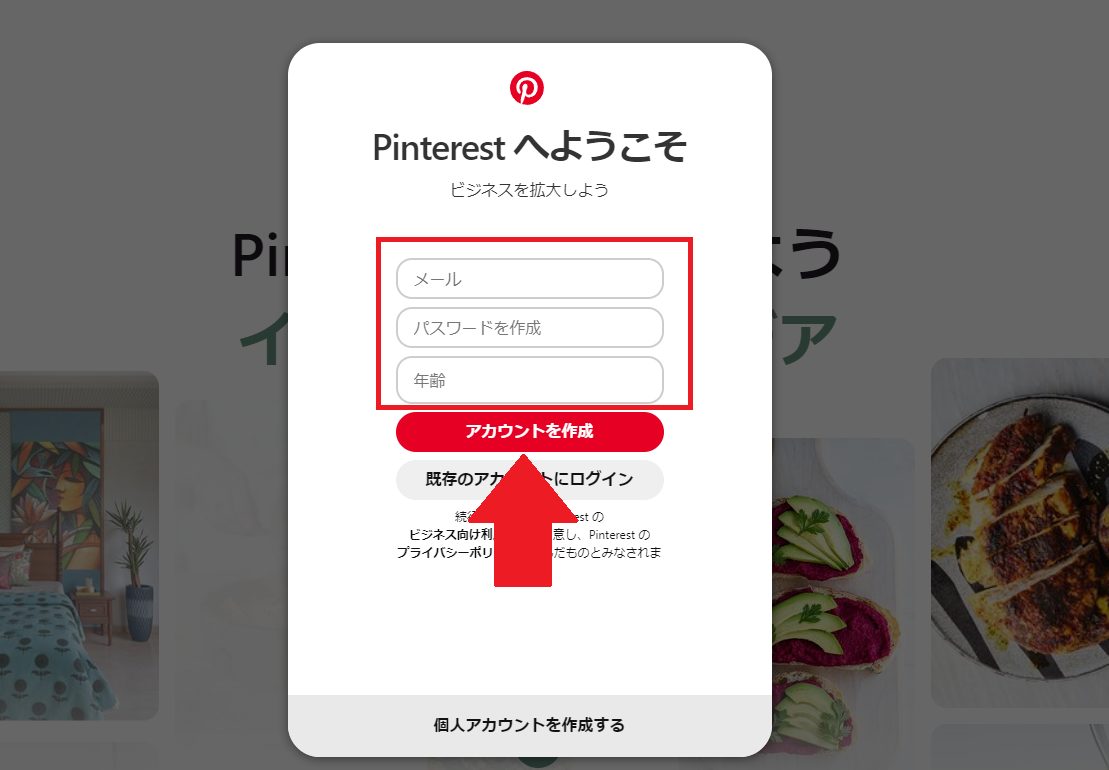
「無料のビジネスアカウントを作成する」をクリックすると、上記画面に切り替わります。
- メールアドレス
- パスワード
- 年齢
を入力して下さい。
ここで入力した内容は公開されませんので、正しい情報を入力してください。
プロフィールを作成する
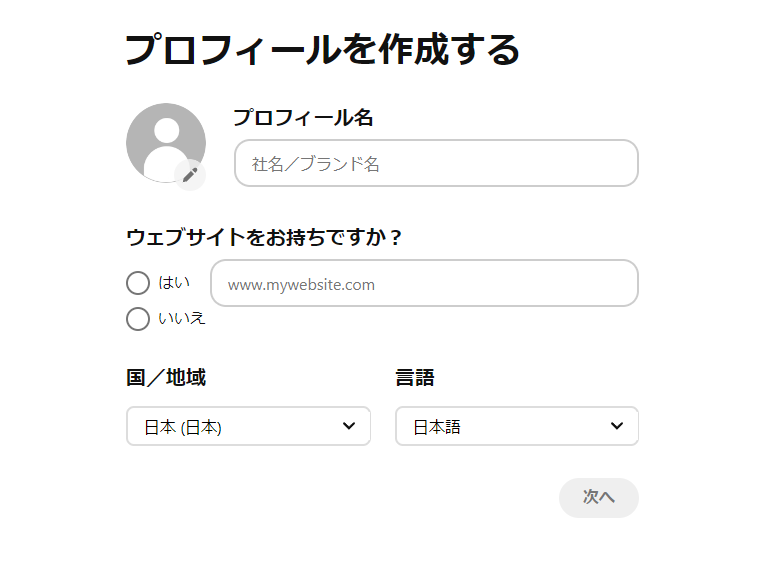
プロフィール名はピンタレスト上で他のユーザーに表示される名前です。
ウェブサイトはブログのURLを入力してください。
国と言語は私のブログを見てくださっている方は、ほとんどが日本人だと思うので日本で大丈夫かと思います。
もし、日本にお住みでない方はお住まいの地域、言語を選択してください。
サイト情報を入力する
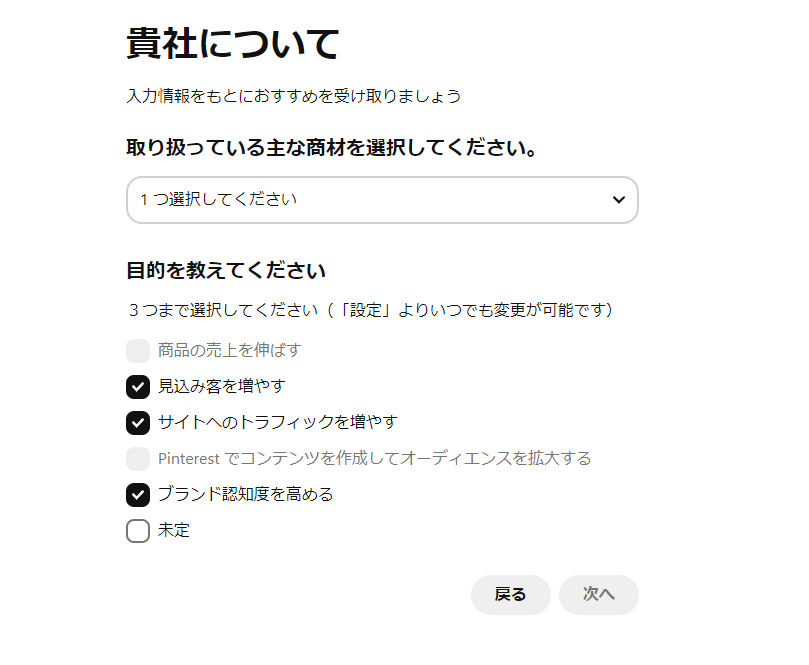
取り扱っている主な商材は、ブログで扱っているものを選択してください。
目的の選択は上記写真は3つ選択していますが、一つで大丈夫です。
- 見込み客を増やす
- サイトへのトラフィックを増やす
のどちらかがほとんどのブログ運営者の利用目的になるかなと思います。
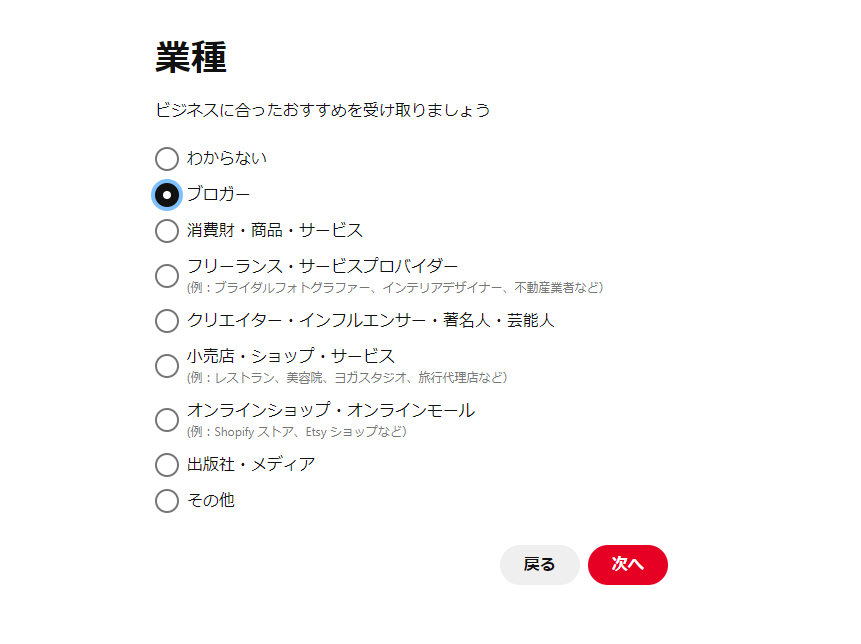
業種はブロガーを選択してください。
ブロガー以外の方はご自身のサイトに会う業種を選択してください。
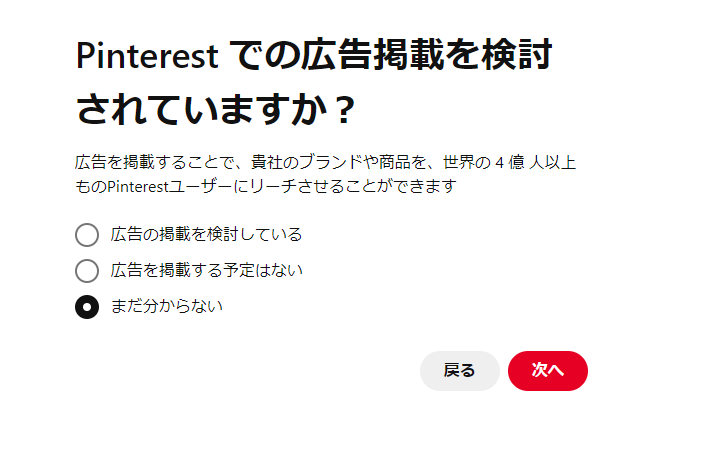
広告の掲載は「まだ分からない」でいいかと思います。
プロフィールの詳細を作成する
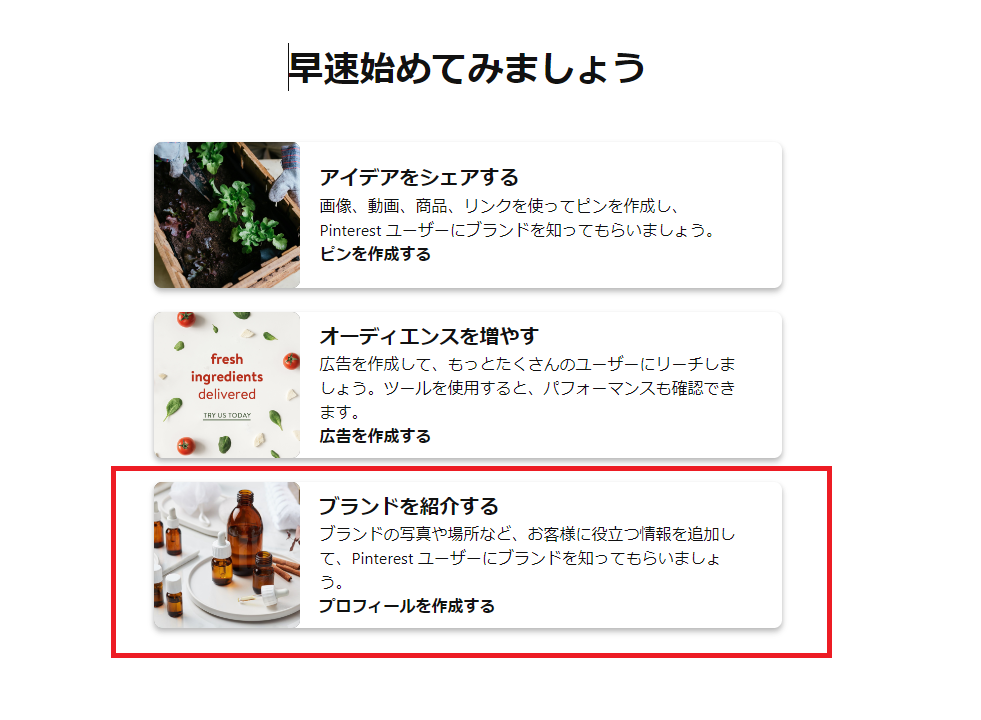
アカウントの作成が完了すると上記画面のように、3つ選択肢が出てくると思うので、まずはプロフィールを完成させてください。
現時点でピンを投稿することは可能ですが、その前に
- プロフィールの入力
- ボードの作成
は終わらせておいた方がいいです。
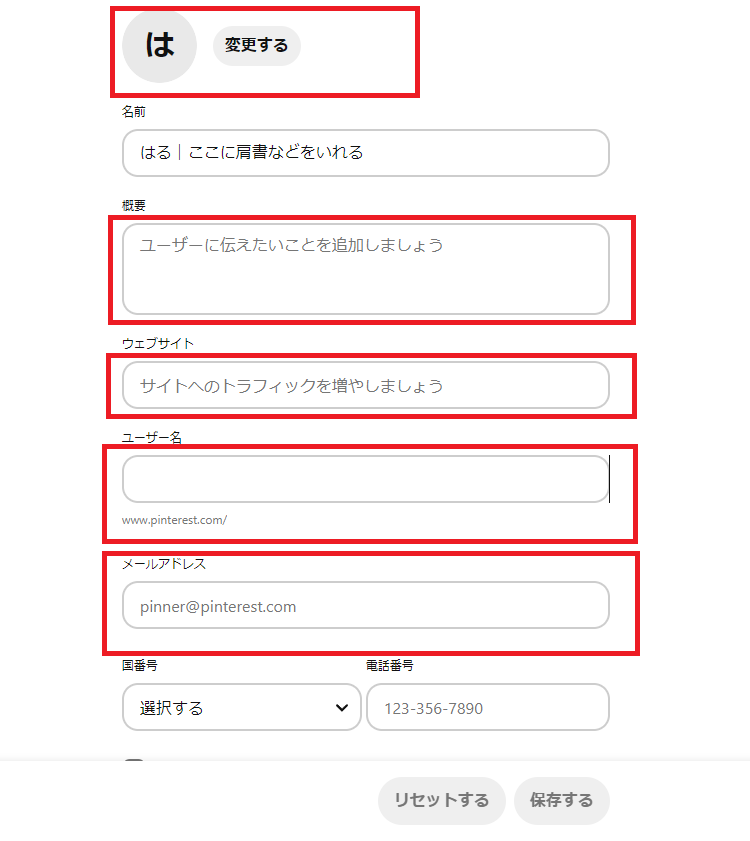
プロフィール写真
ブログやTwitterなどで使用している画像で大丈夫です。
概要
ご自身の説明を入力してください。ブログやTwitterで使用しているものと同じで大丈夫です。
ウェブサイト
ブログのURL入力してください。ここに入力しただけでは、正式に登録されませんのでこの後説明する手順で認証してください。
ユーザー名
アカウントURLに使用される文字列です。英数字で入力してください。
メールアドレス
ここに入力したメールアドレスはプロフィール訪問者に表示されます。他人に見せてもいいメールアドレスを入力して下さい。どうしてもメールアドレスを表示させたくない場合は未入力でもOKです。
ここまで入力できたら、「保存する」をクリックして保存してください。
ピンタレストに自分のサイトを認証する
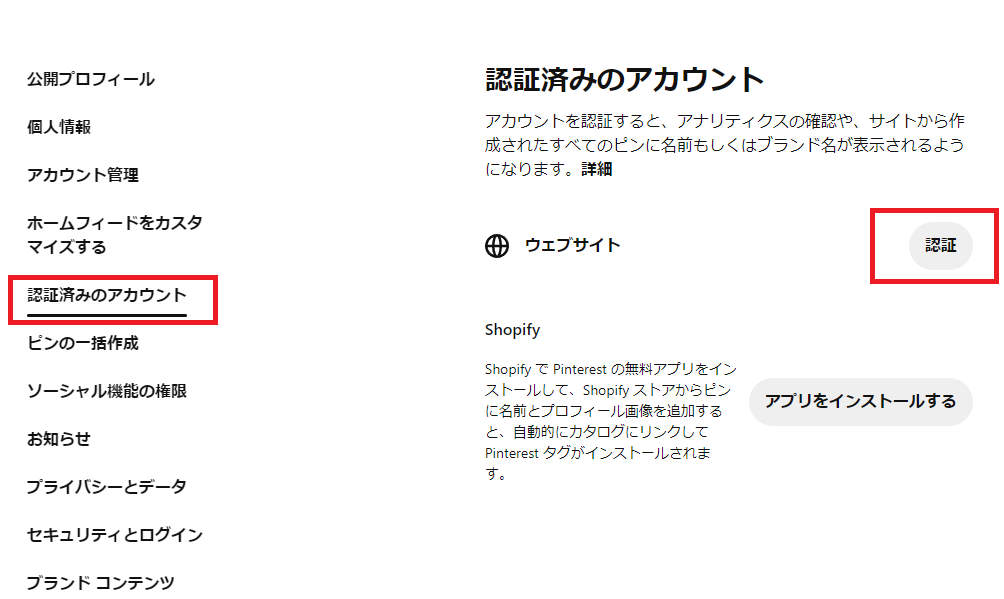
では次に、登録したブログURLを認証します。
左メニューの認証済みのアカウントをクリックすると、上記表示に切り替わります。
切り替わったら、「認証」ボタンをクリックしてください。
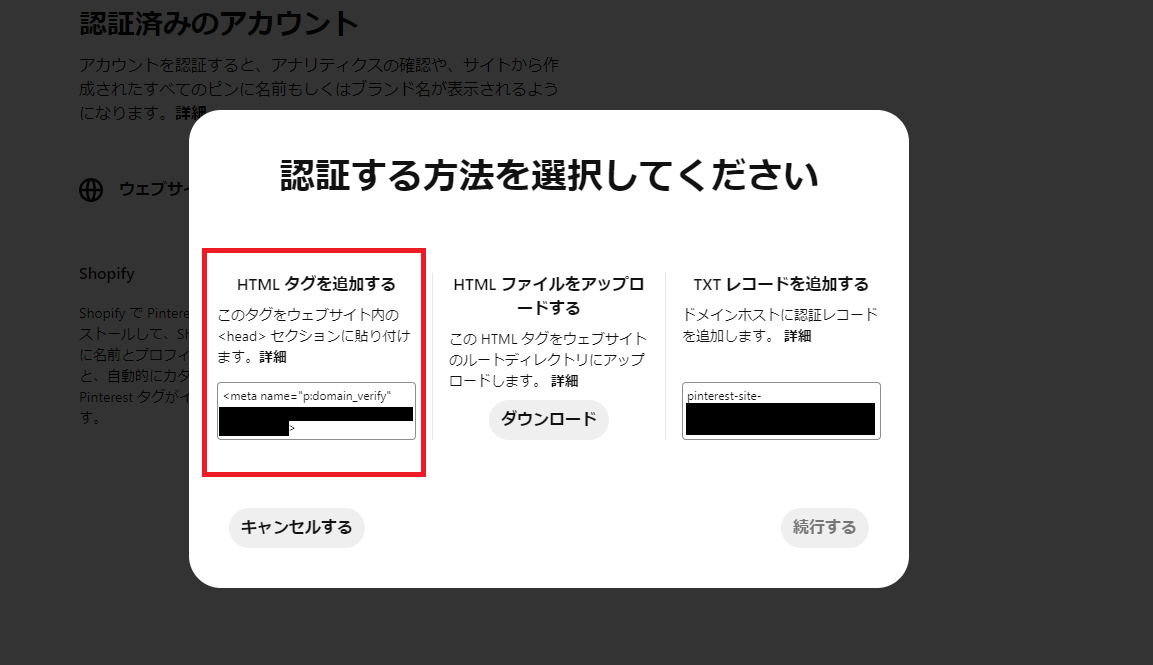
すると、上記画面が表示されますので、それぞれやりやすい方法で認証してください。
この記事では私も使用しているAFFINGER6の認証方法を解説します。
他の有名どころのテーマでの認証方法は下記に説明しているブログのリンクを貼っておきますので、そちらを参考にしてください。
- AFFINGER6・・・この記事で解説します。
- cocoon・・・【Cocoon】ピンタレストでブログ認証する方法と出来ないときの解決策を解説!
- SWELL・・・WordPressテーマSWELLでPinterestを連携させる方法をやさしく解説します
- THE THOR・・・【THE THOR】ピンタレストとワードプレスを連携する方法
- SANGO・・・【SANGOで簡単】Pinterest(ピンタレスト)ビジネスアカウントでWordPressブログを連携させる方法
他のテーマをご使用の方は、「テーマ名 ピンタレスト ドメイン認証」と検索すると、認証方法を解説してくれているサイトが出てくると思いますので、お手数ですが、ご自身で調べて認証してください。
それでも出てこない場合は「テーマ名 HTMLタグ追加」と検索するとHTMLタグの追加方法が出てくると思いますので、そちらを参考にしてください。
ワードプレスを利用している場合は、ほぼ確実に認証可能ですが、無料ブログを使用している場合、認証できない場合もあります。

無料ブログを使用している方はこれを機にワードプレスの利用もご検討してみてはいかがでしょうか。
AFFINGER6のドメイン認証手順
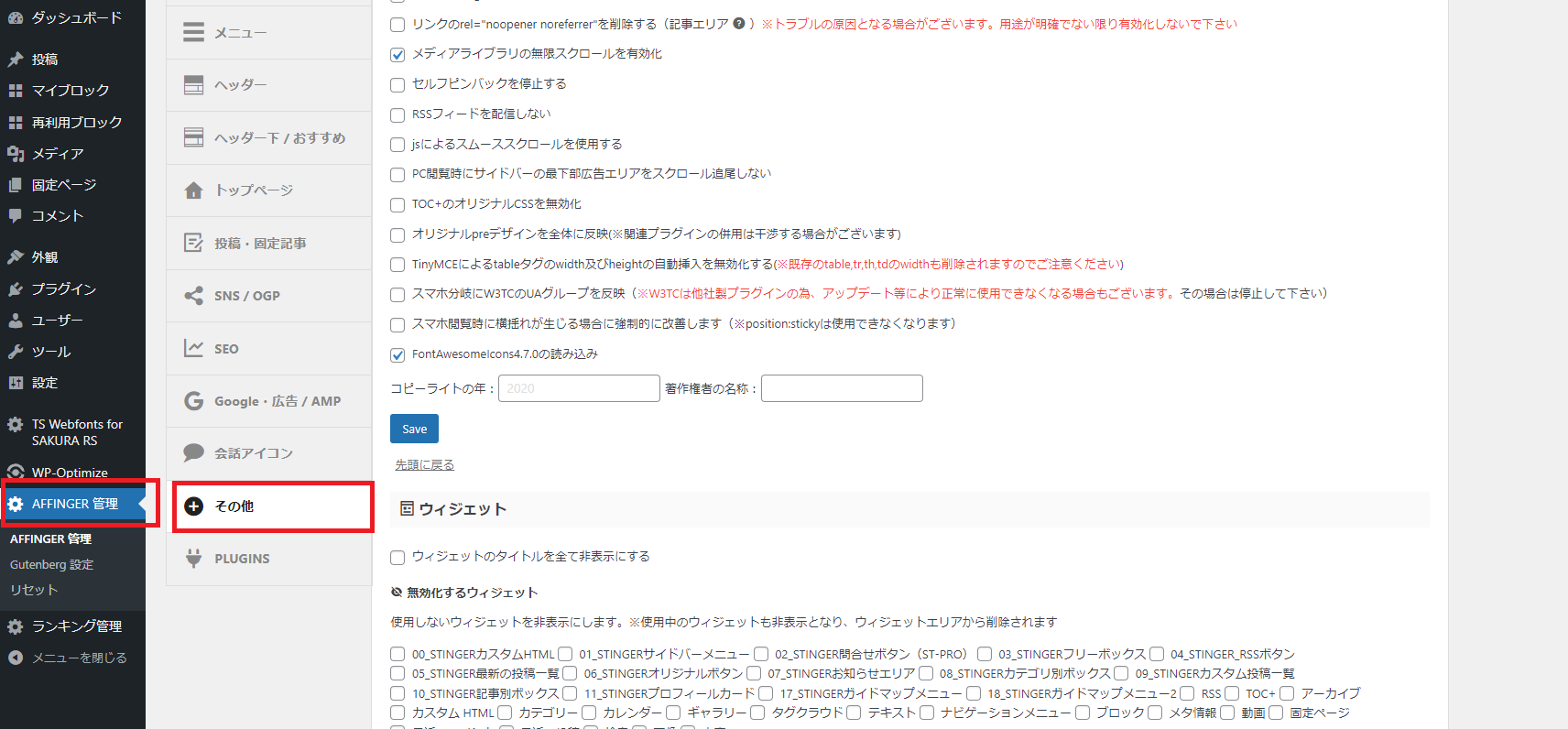
先程のピンタレストの画面はそのままに残した状態で、別タブでワードプレスの管理画面を開いてください。
サイドメニューから「AFFINGER管理」を選択し、「その他」をクリックしてください。
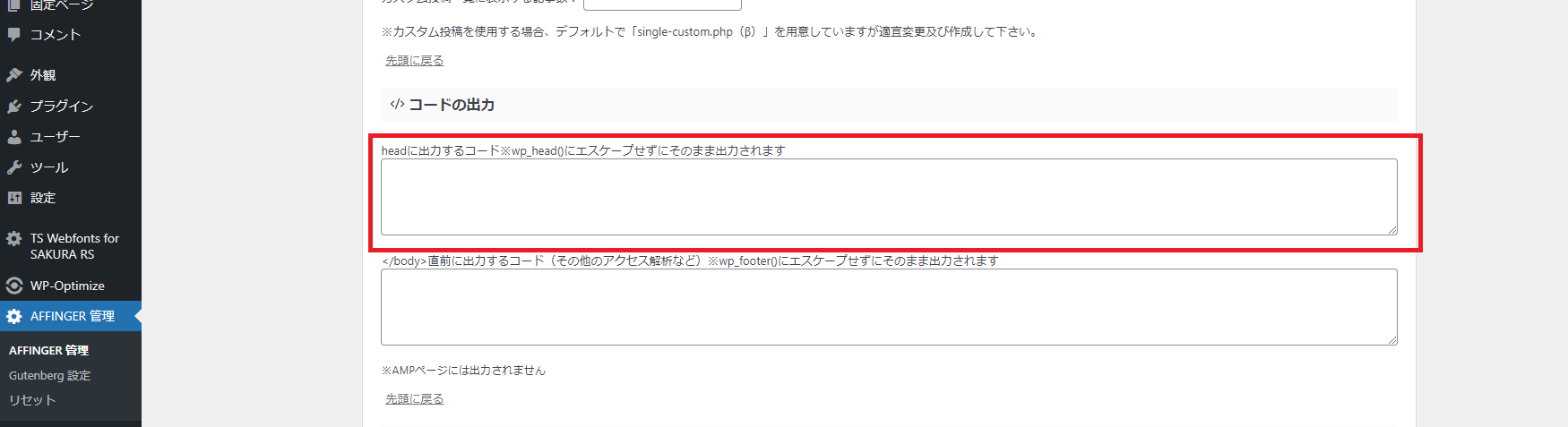
下の方に「コードの出力」という項目がありますので、ここに先程の「HTMLタグ」をそのままコピペしてください。
コピペする場所は「headに出力するコード」でOKです。
コピペしたら保存して、ピンタレストを開いているタブに戻ります。
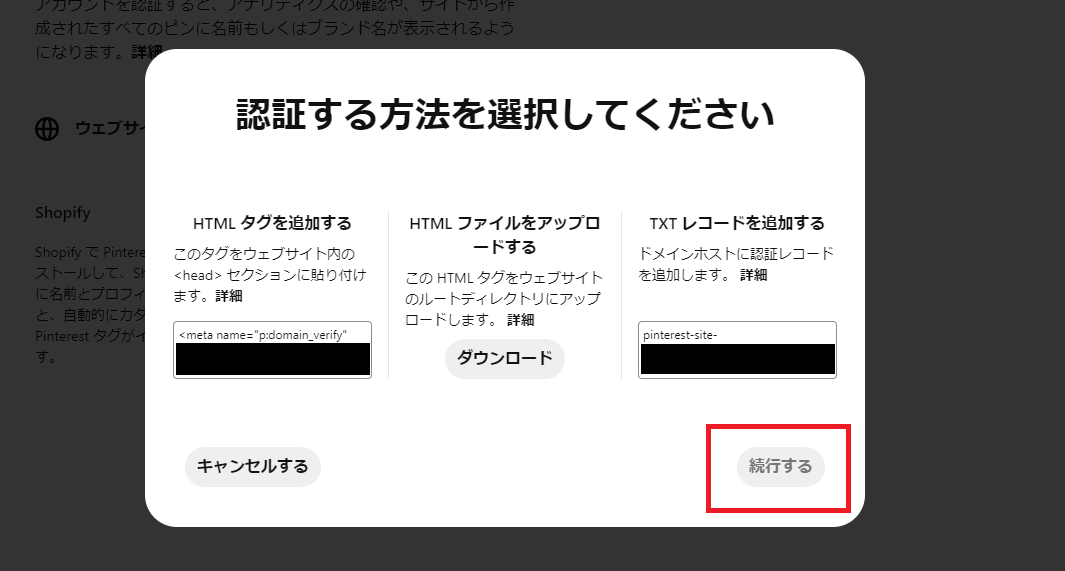
ピンタレストの画面に戻ったら右下の「続行する」をクリックしてください。
クリックすると認証が進みますので画面の指示に従えば認証完了です。
関連記事
ドメイン認証が完了したらあわせてサイトのリッチピン申請も終わらせましょう。リッチピンの申請方法は下記記事を参考にしてください。
プロフィールカバーを変更する
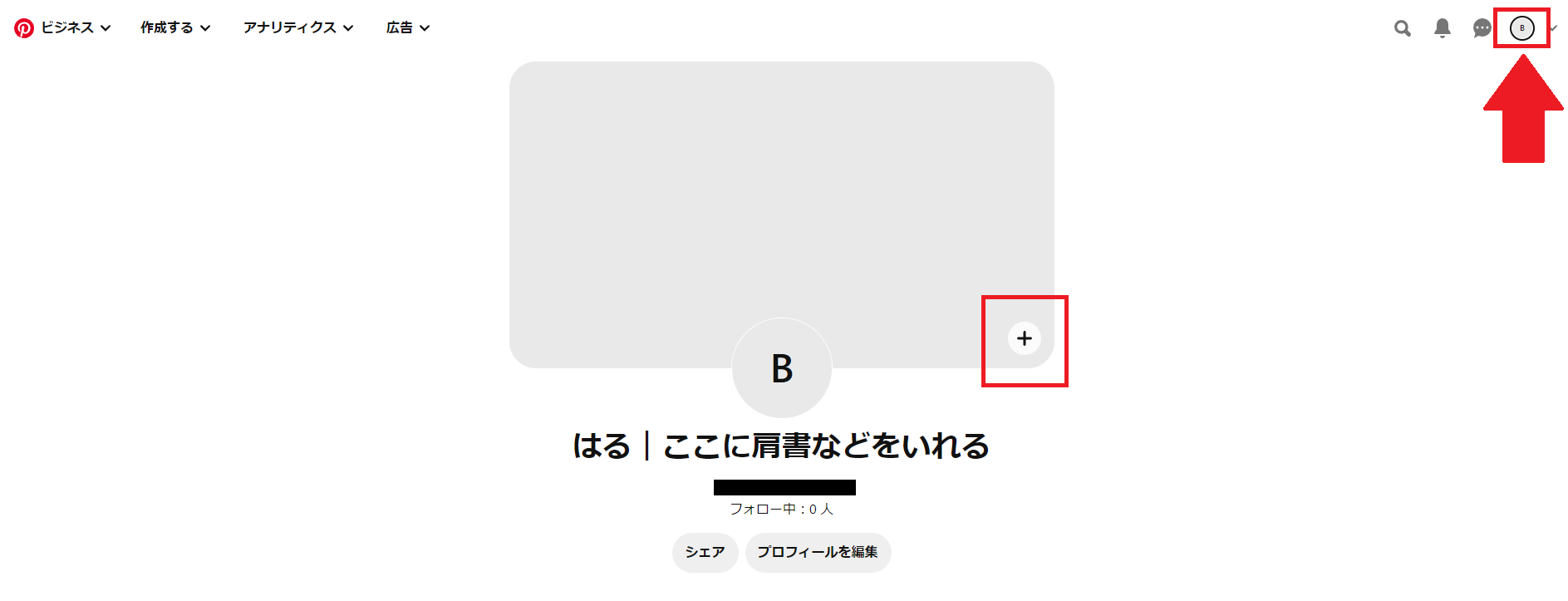
ピンタレストのプロフィールカバーを変更する場合は、ピンタレスト右上に表示されているご自身のアイコンをクリックしてプロフィール画面を開いてください。
画面中央のアイコン上に表示されている灰色の部分がプロフィールカバーです。
プロフィールカバー右下のプラスボタンをクリックし、それぞれお好きな画像をアップロードして設定してください。
プロフィール画像を設定しなかった場合、ピンタレストが自動で投稿したピンのコラージュ画像を表示してくれるようになっているので、面倒な方は設定しなくてもOKです。
おしゃれな画像を表示させたい方はCanvaで作成するのがおすすめです。Canvaを使えば簡単におしゃれなプロフィール画像を作成できます。
無料でも使えますので良ければ利用を検討してみてください。
関連記事
ブロガー向けに有料版Canvaのメリットを紹介している記事がありますので、有料版Canvaにご興味のある方はそちらをご参考ください。
【ピンタレストとは】ピンタレストの基本的な使い方
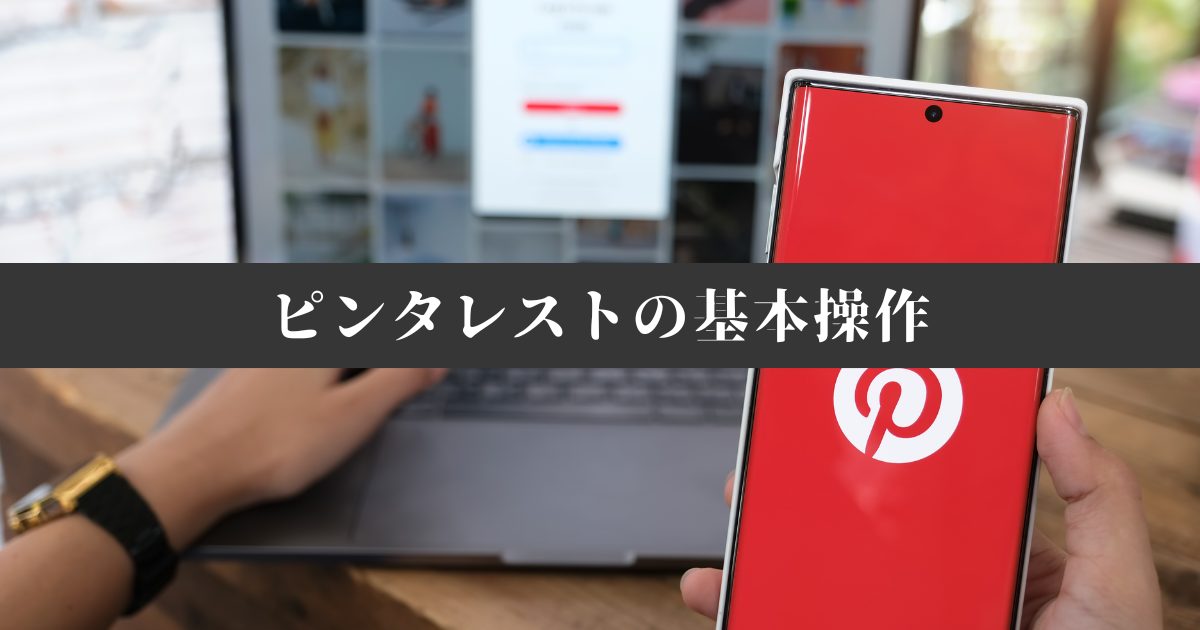
ブロガーのピンタレストの基本的な使い方は以下の3つです。
- ボードを作成する
- ボードにリピンする
- ボードにピンを投稿する
リピンやピンを投稿する前に必ずボードを作成しましょう。
ボードを作成する
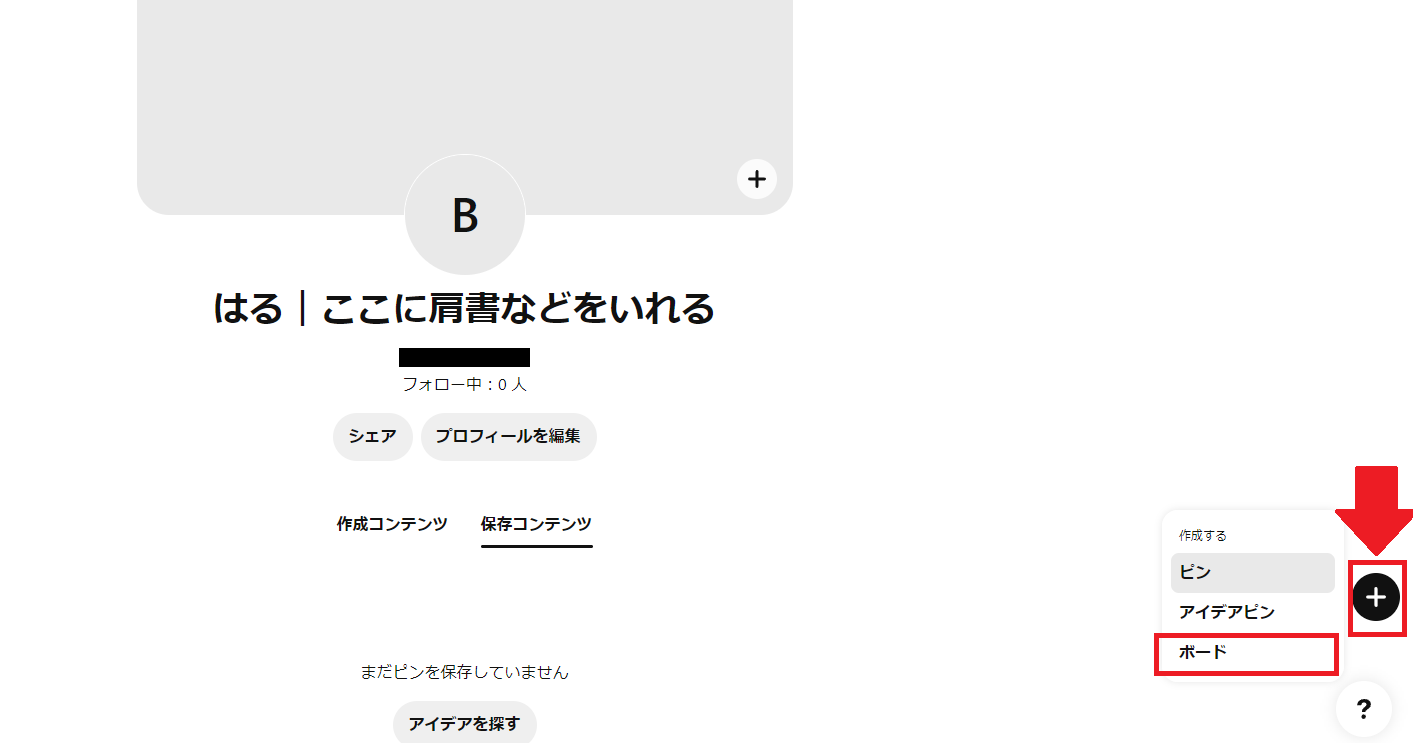
ご自身のプロフィール画面を開くと、右下にプラスマークがあると思います。
それを選択すると「作成する」の選択肢が出てきますので、「ボード」を選んでください。
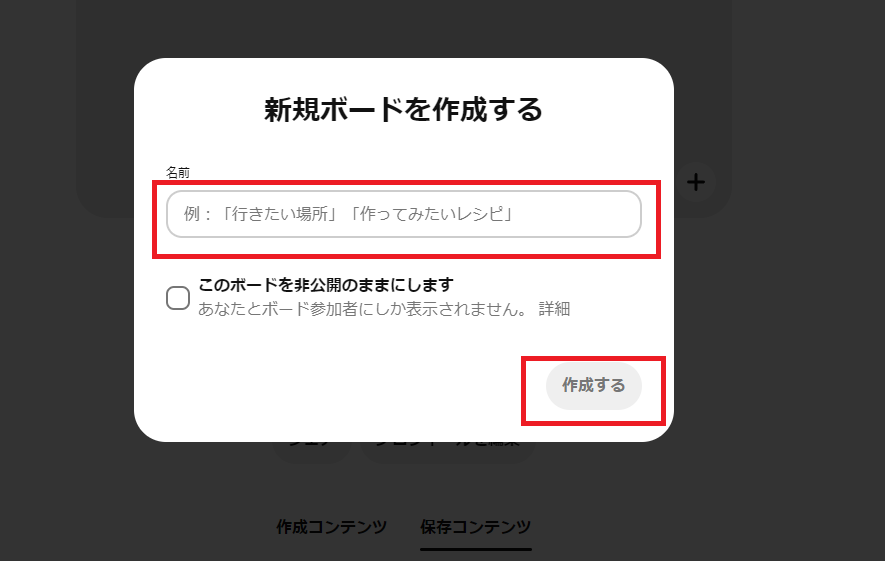
作成するボードの名前を入力してください。初めはご自身のブログのカテゴリー名と合わせるといいかと思います。
注意
ボードの名前は後から変更することは可能ですが、あまりオススメしません。ボード名を変更すると、ボードのURLも変更されます。ボードのURLが変更されると、そのボードに保存予定だった予約投稿が正常に処理されません。
「ボード名に英語訳も表記した方がいい」、と推奨しているブログもありますが、私はおすすめしません。
確かに、英語訳を表記すると外国人利用者にも表示されるのでインプレッション数は上がりやすくなります。
しかし、外国人がブログにアクセスした場合、ブログが日本語のみ表記だとすぐに離脱してしまうため、直帰率がえげつないことになってしまいます。
直帰率が高くなると、Googleからの評価にも影響してしまうので、ブログの対象が日本人だけの場合、日本語のみでボード名をつけるようにしましょう。
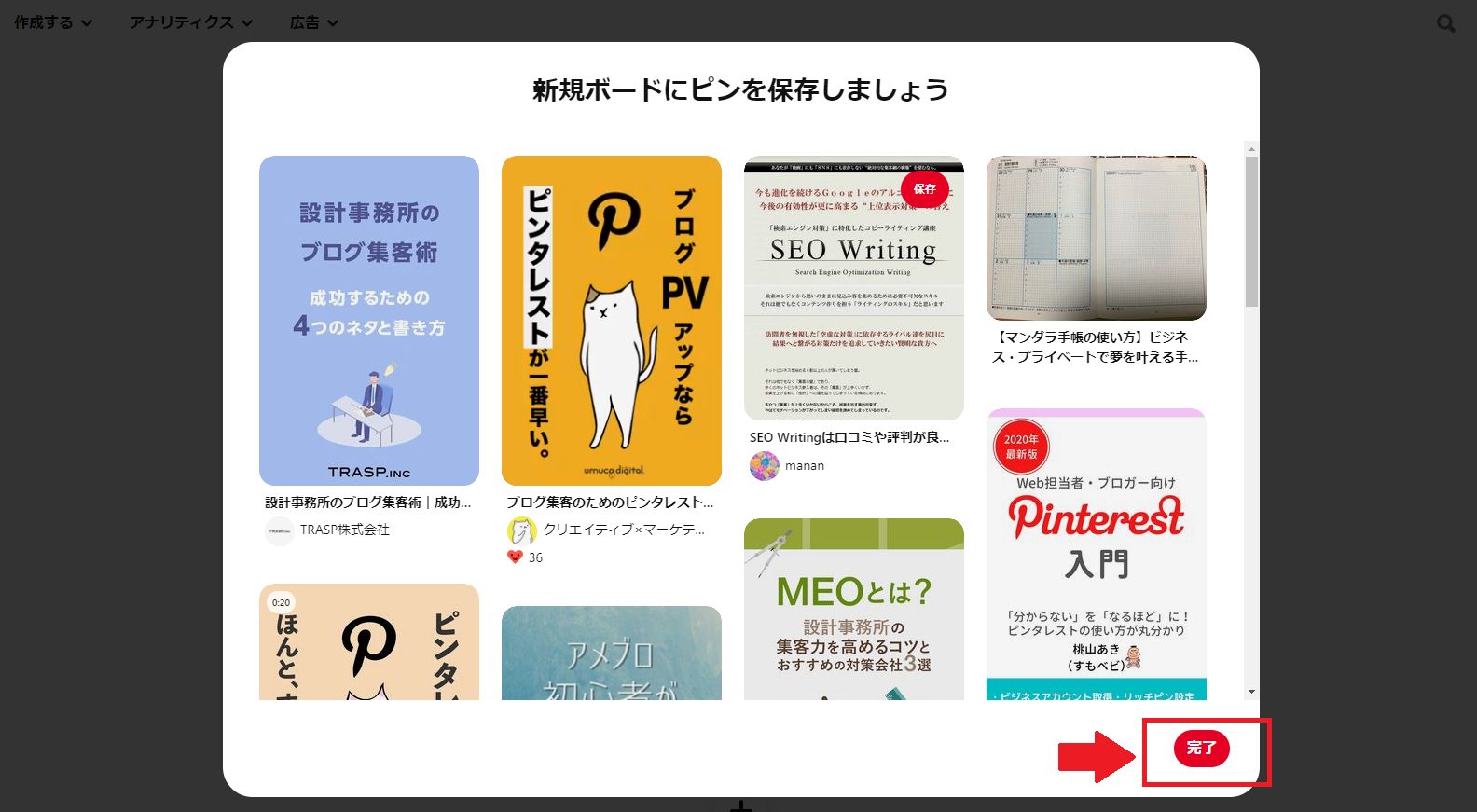
作成するをクリックすると上記表示に切り替わります。ボードのテーマと合っているピンを5つほど保存しておきましょう。
今行った行為が「リピン」です。
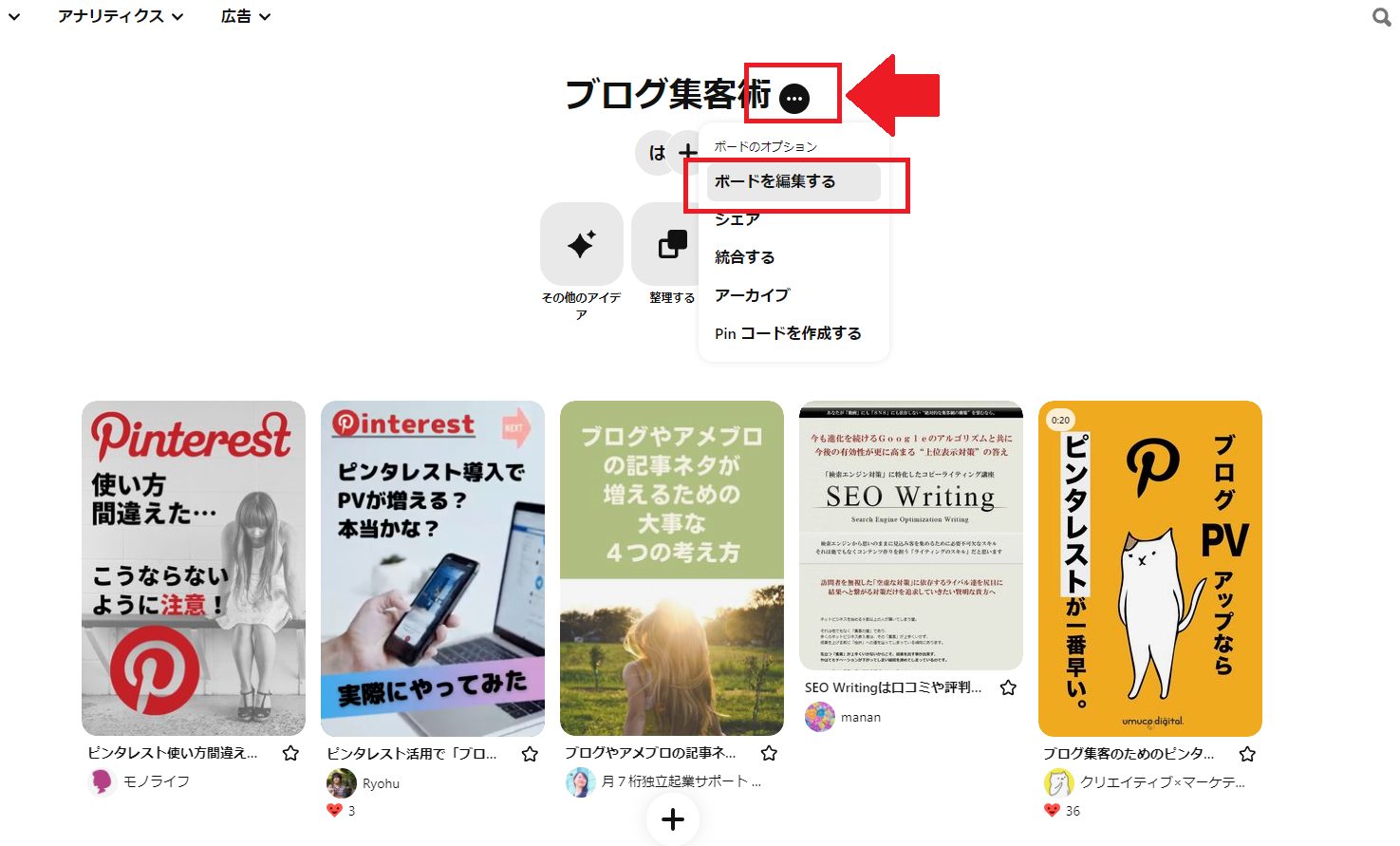
「完了」をクリックすると上記ボード画面に戻ります。次はボードの説明文を入力しましょう。
ボード名の右横にある・・・ボタンをクリックして「ボードを編集する」を選択してください。
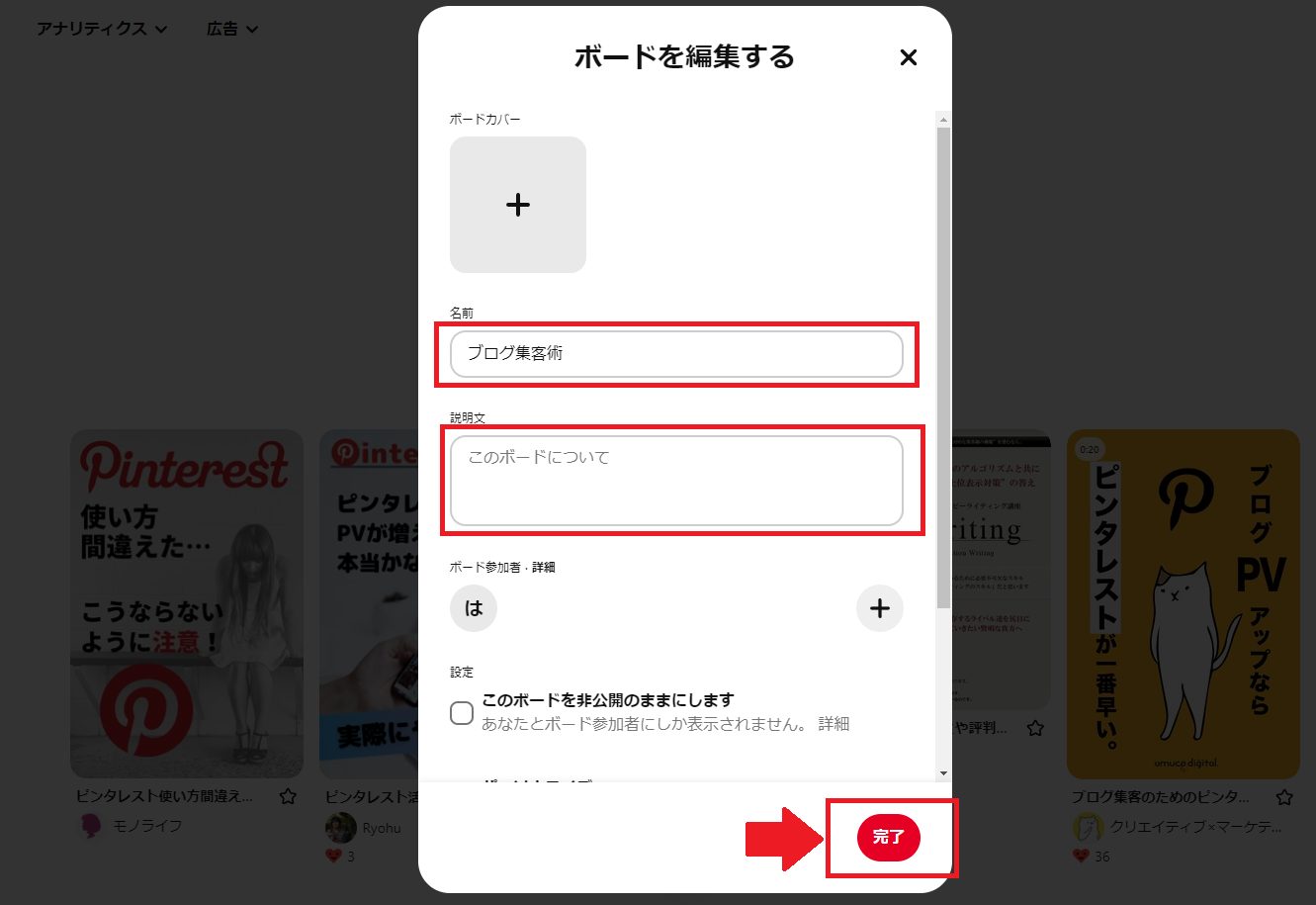
この画面でボード名をいつでも編集できます。
今回はその下にある「説明文」を入力してください。

初めに作成するボードの数は3つくらいが丁度いいと思います。
ボードにリピンする
ボードが完成したら次は「リピン」を行い、ボードの中身を充実させましょう。

一気にリピンを行うとスパム行為として認識される可能性があるので数回に分けてリピンしてください。
朝・昼・夜など複数回に分けて行いましょう。

ではまずリピンするピンを検索します。
プロフィール画面上部の虫眼鏡マークをクリックしてください。
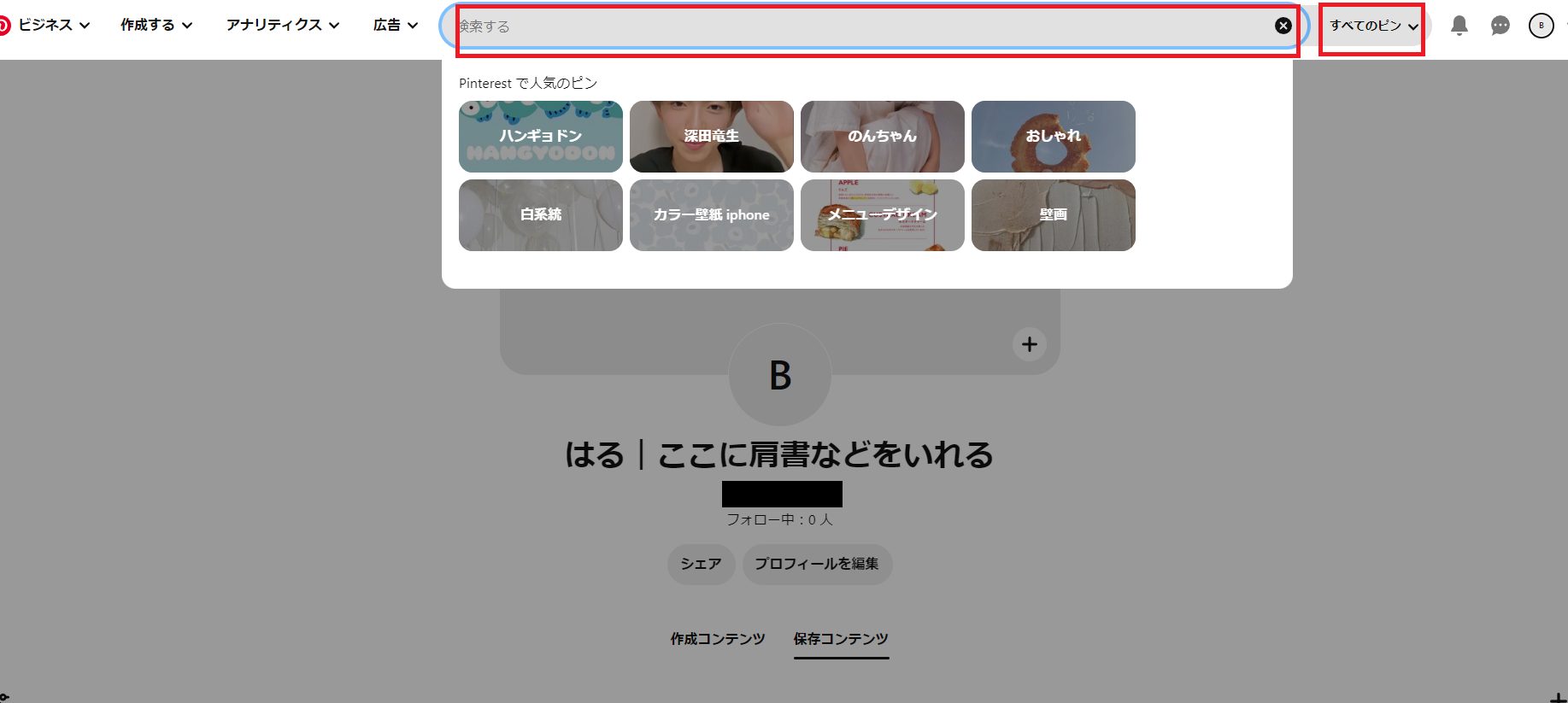
検索窓にキーワードを入力して検索します。
このとき、検索窓右横の表記が「すべてのピン」になっているのを確認してください。
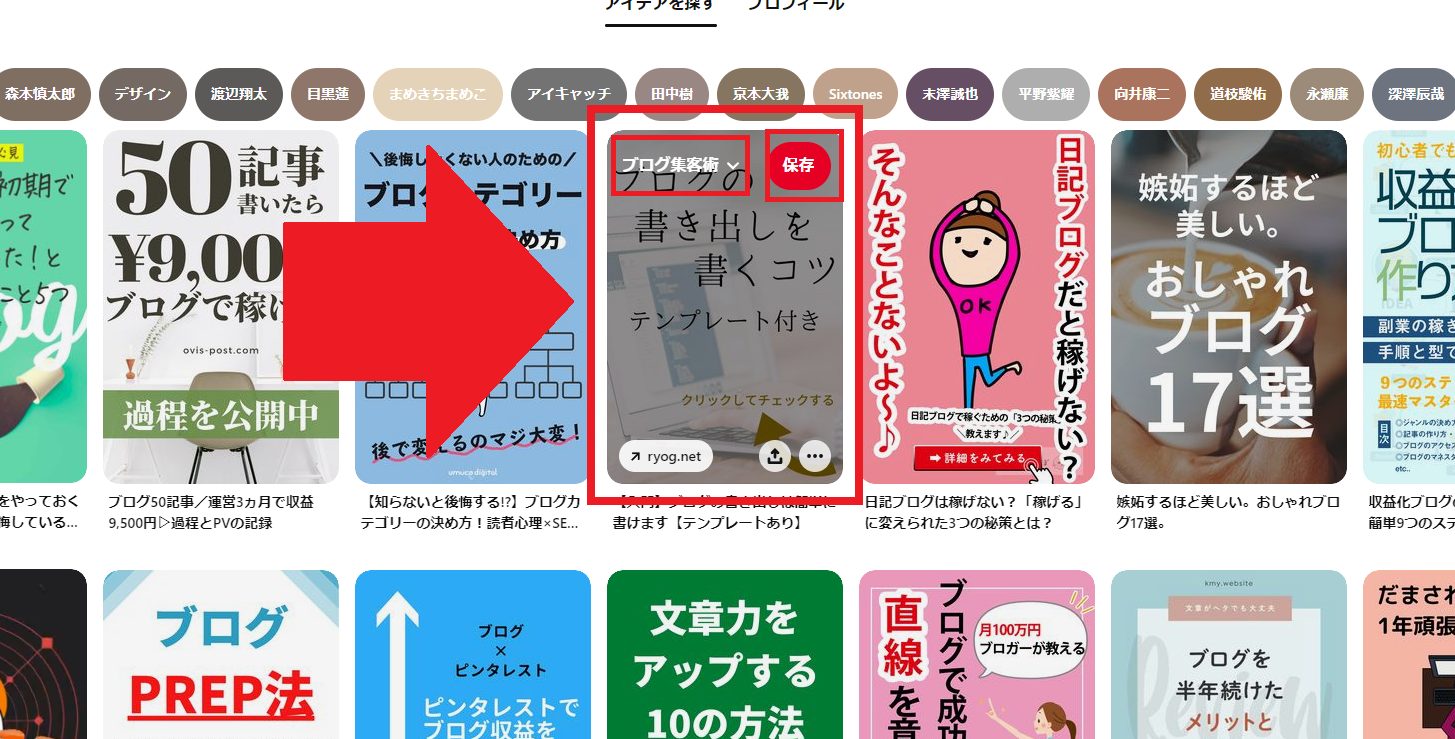
検索したワードに関連するピンが表示されますので、気に入ったデザイン・内容のピンを保存(リピン)してください。
リピンしたい画像の上にカーソルを合わせると上記画像のように保存ボタンと保存先のボードを選択する欄が表示されますので、保存先のボードがあっているか確認したのちに保存ボタンをクリックしてください。

何度も言いますが、一気にたくさんリピンしてスパム行為と認識されないよう注意してください。
私は一回の操作で多くてもリピンは15個までにしております。
関連記事
ピンタレストの保存(リピン)はバレるのか、バレない保存方法はないのか、等を紹介している記事があります。そちらで画像のダウンロード方法についても紹介しています。
ボードにピンを投稿する
ボードの中身が充実してきたら、自分で作成したピンを投稿します。

ピンの投稿はできる限り毎日継続して行いましょう。
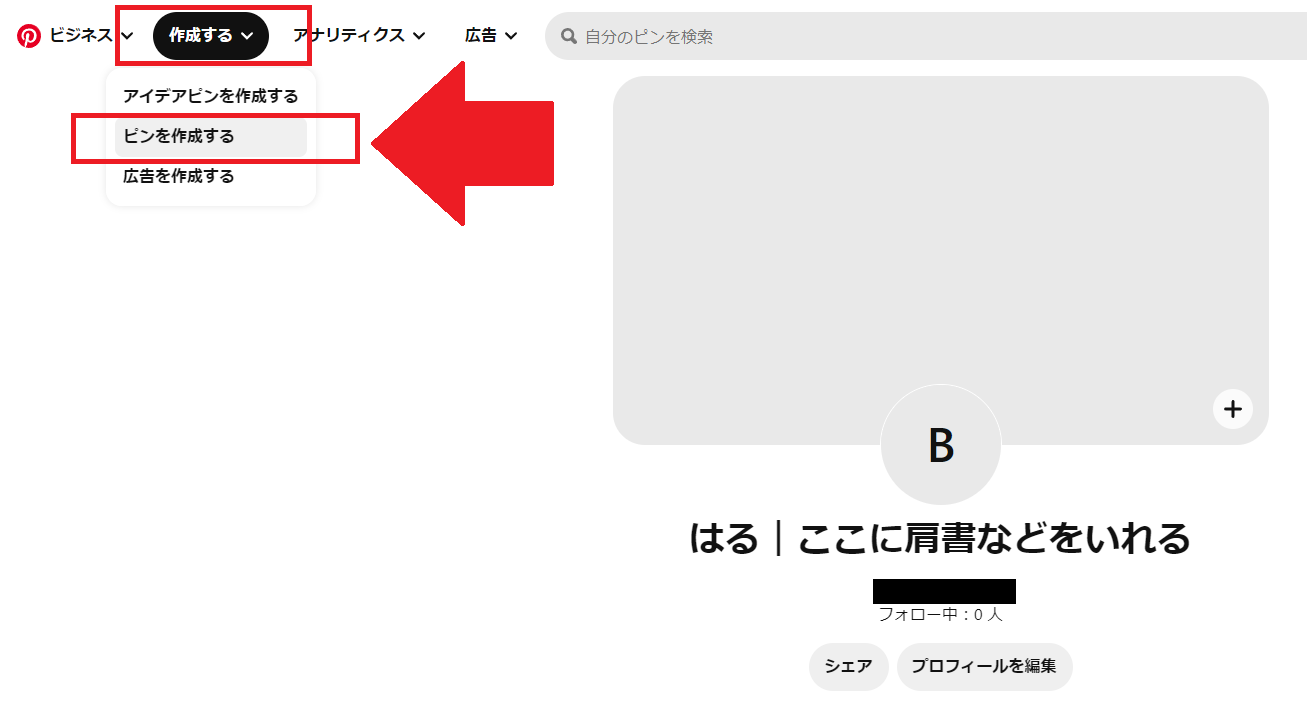
プロフィール画面の上部メニューの「作成する」から「ピンを作成する」を選択してください。
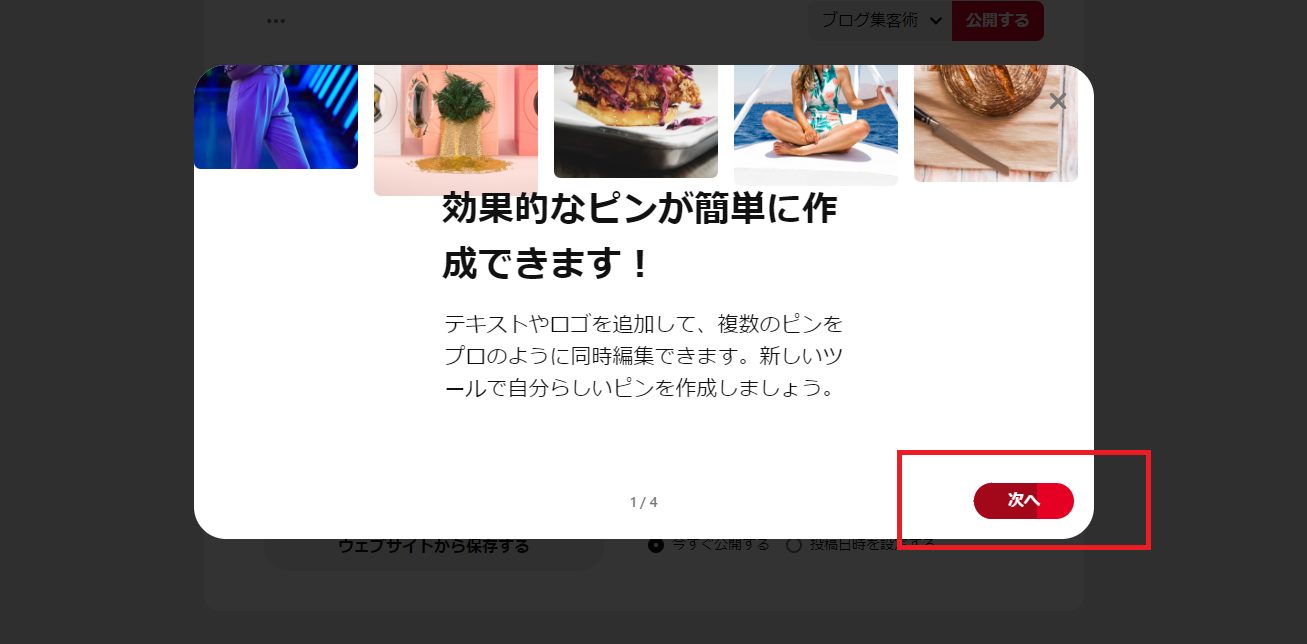
初めてピンを作成する時は上記説明が表示されると思うので、よく読んでおいてください。
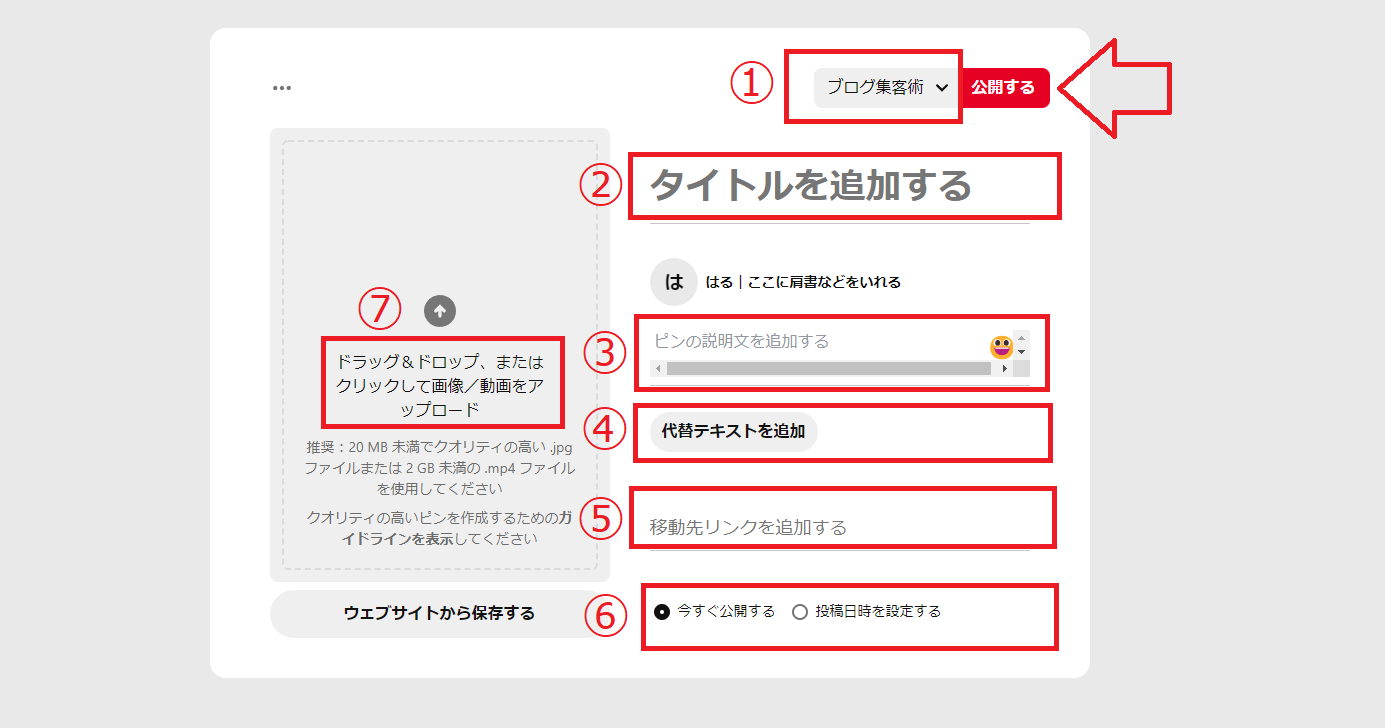
上記画面がピンを投稿する画面です。
順番に解説します。
①投稿する先のボードを確認する
ボードを複数管理している場合はここで投稿先のボードを指定します。
②タイトルを追加する
ピンにつける名前を入力します。
③ピンの説明文を追加する
ピンの説明を入力します。
④代替テキストを追加する
こちらはピンのタイトルのコピペでいいかと思います。
⑤移動先リンクを追加する
ピンを見た人にアクセスして欲しいURLを追加しましょう。リンク先のURLを入力し忘れてもピンは投稿できてしまうので入力忘れがないよう注意してください。また、リンク先は必ずピン画像やタイトル・説明文と内容が同じページに設定しましょう。
⑥公開時間を設定する
ここで公開時間を設定できます。忙しい人は予約投稿中心で大丈夫です。
⑦ピン画像をアップロードする
作成したピン画像をアップロードします。

上記設定がすべて完了し、問題なければ公開しましょう。
関連記事
おしゃれなピンを大量にサクッと作成する手順を以下の記事で紹介していますので、よければそちらもご覧ください。
【ピンタレストとは】インプレッション数を増やす方法
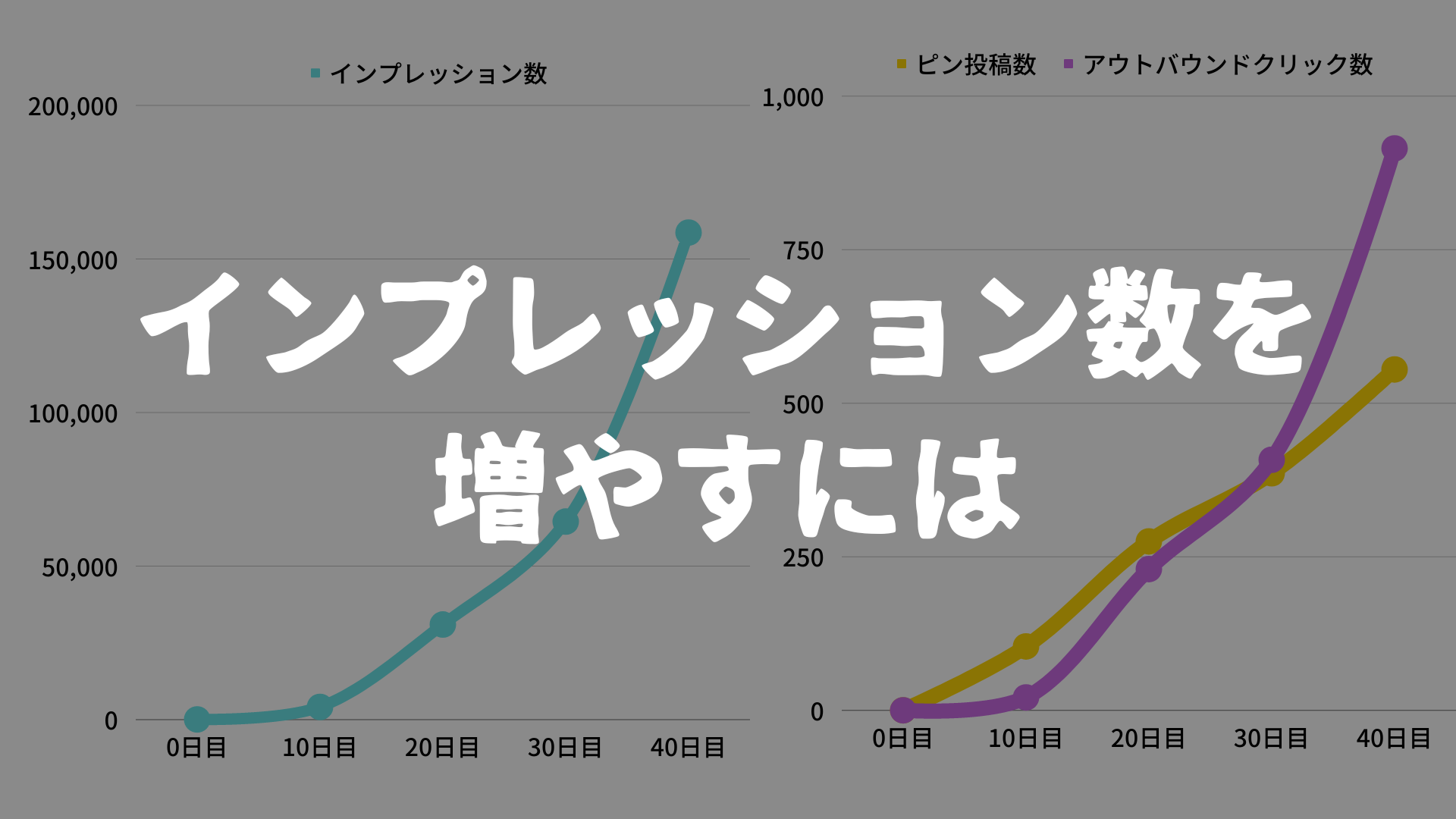
ブログへのアクセス流入を目的としてピンタレストを運用する場合、ピンタレスト内でのインプレッション数を上げる必要があります。
インプレッション数とは簡単に言うと、投稿したピンが他の人に表示された回数です。
インプレッション数だけが重要なわけではありませんが、そもそも他の人に見てもらわないと意味がありません。
インプレッション数を増やすコツを別記事でまとめていますので、気になる方はぜひそちらも参考にしてくださいね。
関連記事
-

【2022年版】ピンタレストのインプレッション数を増やすコツ7選
ピンタレストを運用始めたが、インプレション数がなかなか思うように伸びない!という方もいらっしゃると思います。今回は私の経験から感じたピンタレストのインプレション数を増やすコツを伝授します。このコツを有効活用してあなたのブログへのアクセスも増やそう!
ピンタレストを使いブログへのアクセスをUPしよう

ピンタレストは効果的に活用すればブログのアクセスを稼ぐことが可能です。
ブログを運営していてピンタレストをまだ活用していない方はぜひ導入をご検討ください。
最後に私のピンタレストアカウントを下記に貼らせていただきます。
この記事の内容が良かったという方はぜひフォロー・ピンの保存お願いします!
それでは今回はここまで。
